如何修改CAD图纸的坐标?
溜溜自学 室内设计 2021-06-21 浏览:3057
大家好,我是小溜,在我们日常工作中使用“CAD软件”会遇到各种各样的问题,不管是新手还是高手都会遇到自己不知道的问题,比如“如何修改CAD图纸的坐标?”,下面小编就讲解一下怎么解决该问题吧,此教程共分为8个步骤,小编用的是联想天逸台式电脑,电脑操作系统版本以Win7为例,希望能帮助到各位小伙伴!
工具/软件
电脑型号:联想(Lenovo)天逸510S
操作系统:Windows7
软件名称:CAD2008
步骤/教程
1、首先, 我们打开一个图形文件。在图形中, 我们可以看到坐标的原点位于图形的左下角。

2、若要修改坐标系, 我们可以单击菜单栏中的 "工具" 选项卡。
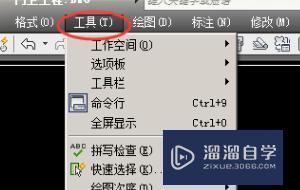
3、在下拉菜单中, 单击 "新建电脑", 然后单击 "原点"。
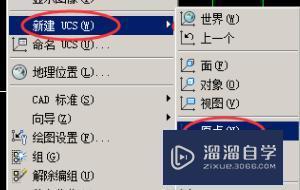
4、点击后坐标轴原点会跟随我们的鼠标,我们在需要的位置点击鼠标左键确定。

5、单击后, 我们可以看到坐标系的原点已更改。这一点上的坐标是根据我们的新参考设置的。

6、如果您想切换到原始坐标系, 我们可以再次单击该工具, 然后单击下面名为 UCS 的。
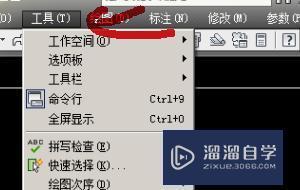
7、然后在弹出的 UCS 窗口中选择世界, 然后双击或单击设置的右侧为最新。完成后, 单击 "确定"。
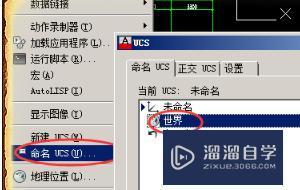
8、单击 "确定", 我们将返回到修改后的坐标系。

相关文章
距结束 06 天 03 : 31 : 25
距结束 01 天 15 : 31 : 25
首页









